大家知道公司如果有个好的设计模版会节省工程师很多的时间,模版分零件模版,装备体模版以及工程图模版,根据公司业务要求再细分GB和ISO等模版,这里简单介绍下如何制作:
零件模版制作,所有的属性都基于零件属性。下面简单介绍下零件、装配体、工程图模板的定义
1. 打开SOLIDWORKS软件, 新建-零件(选择任意一自带零件模板),工具-选项
系统选项(它指每次打开软件随着软件打开而打开)
文档属性:它指每次更改后,软件再次打开重新恢复默认设置
这在这里可以选择绘图标准GB或者ISO、DIN、JIS等。

2.
以直径标注为例,文本位置中间转折线,字体也根据公司的内部要求设置相关的属性,宋体/仿宋,字体大小等。
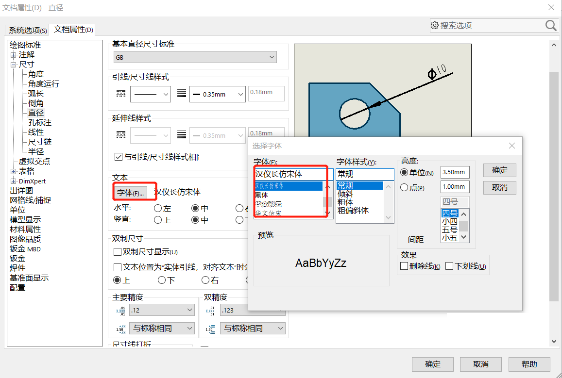

3. 材料明细表需要调整自动更新,字体也需要设置成公司内部的要求,在这里就不一一去详述了
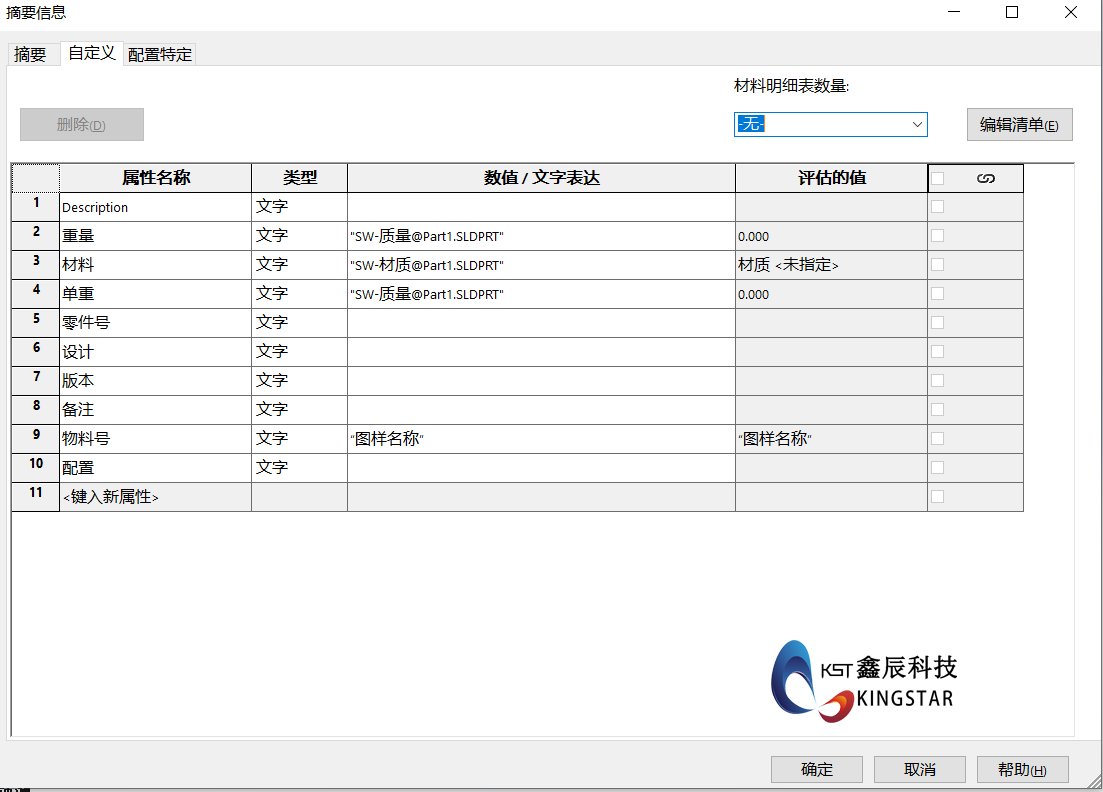
4.
文档属性设置好后,选择“文件-属性-自定义”再定义属性里面输入公司内部材料明细表的抬头,例如:零件号,图号,物料号等等,还必须输入材质和重量,其中在材质和重量的数值/文字表达时把相关属性连接进去,这样每次在设计树内赋予零件材料时候就会把材质和重量关联进去。
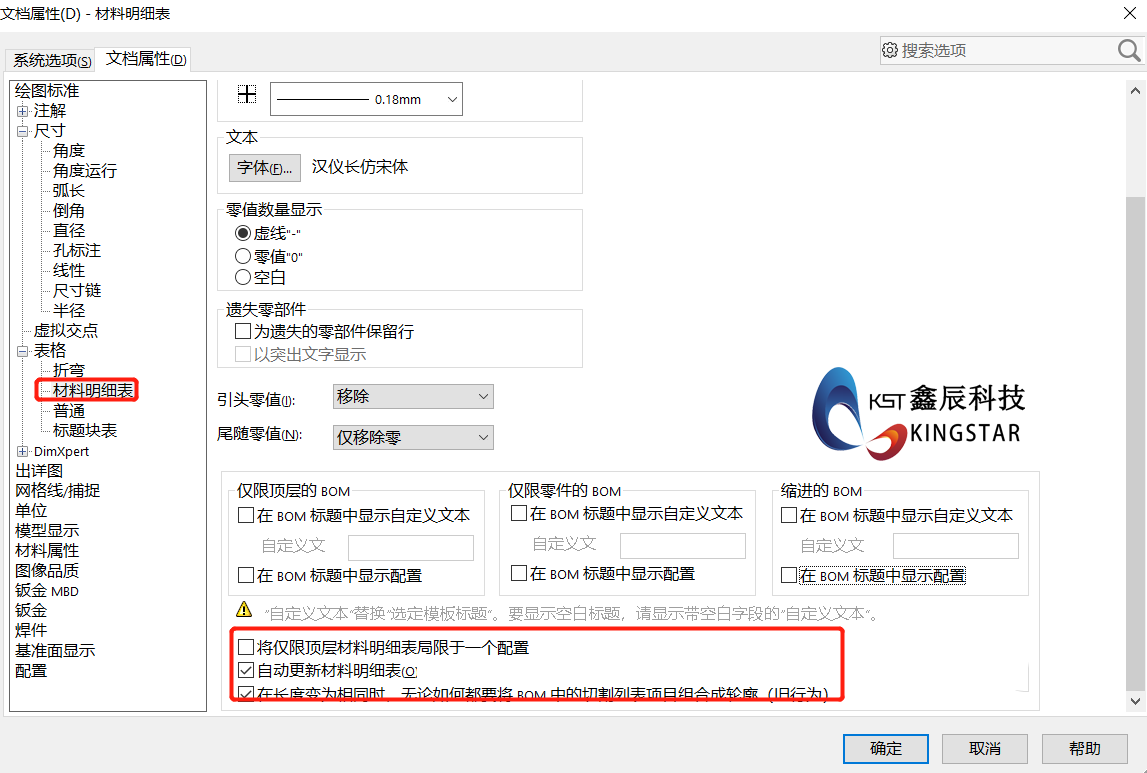
注意:配置特定:多指在多配置情况下指定特定配置属性,材料、质量等等。
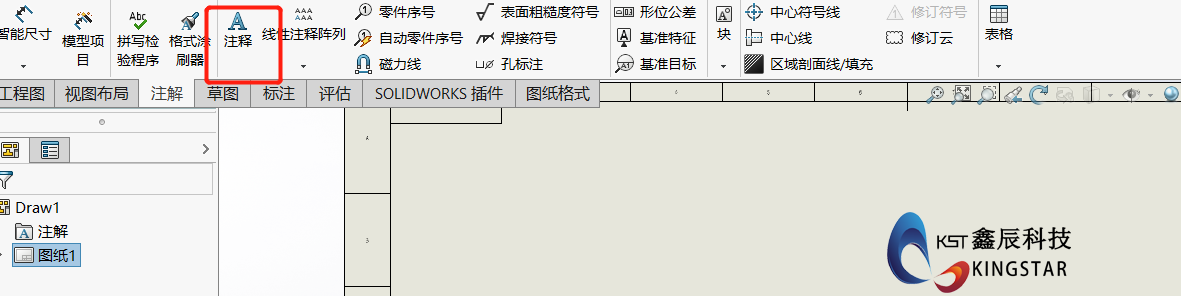
5.
属性都设置好以后选择文件另存为,Prtdot.这个为零件模版,把这文件存在一份文件夹内方便提取,注意:这文件夹最好不要放在系统盘内,因为如果电脑系统重新安装会丢失,文件名输入(GB-零件),选择保存类型为Part
Templates(*prtdot)

6. 零件模板制作后装配模板使用同样的方法制作,这里就不重复讲解了
工程图模板的建立
1. 工程图文档属性设置同零件设置方法一样
2. 工程图文件属性设置也同零件方法一样。设置零件号、物料号等等,这个需要和零件模板相呼应。
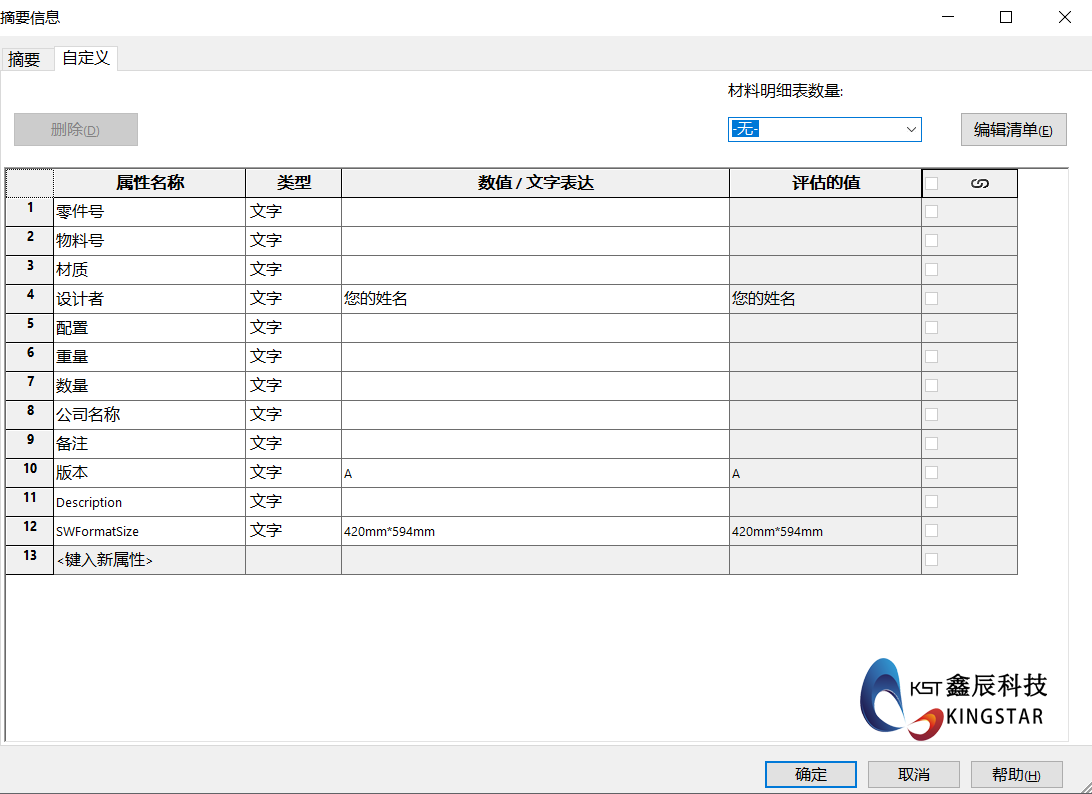
3.输入常见的注解,比如公司名字,点击注释,输入信息,修改字体格式以符合公司技术要求

4.
编辑图纸模板,空白地方右键-编辑图纸格式,工程图纸会出现连接好的属性,格式:$PRPSHEET:{属性名字}
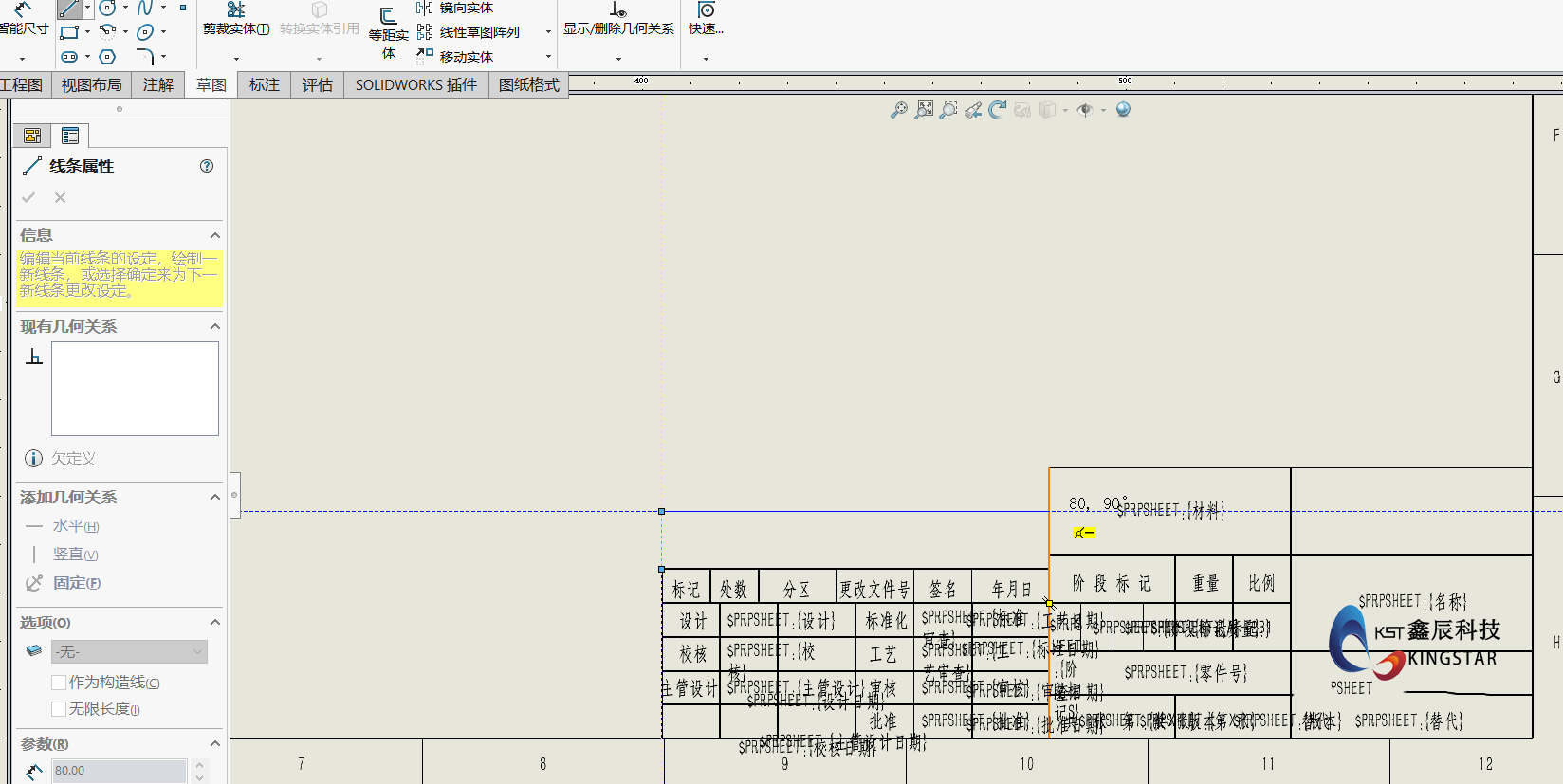
5. 编辑右下方的格式形式,编辑方法在SOLIDWORKS的草图下完成,编辑符合公司要求的格式
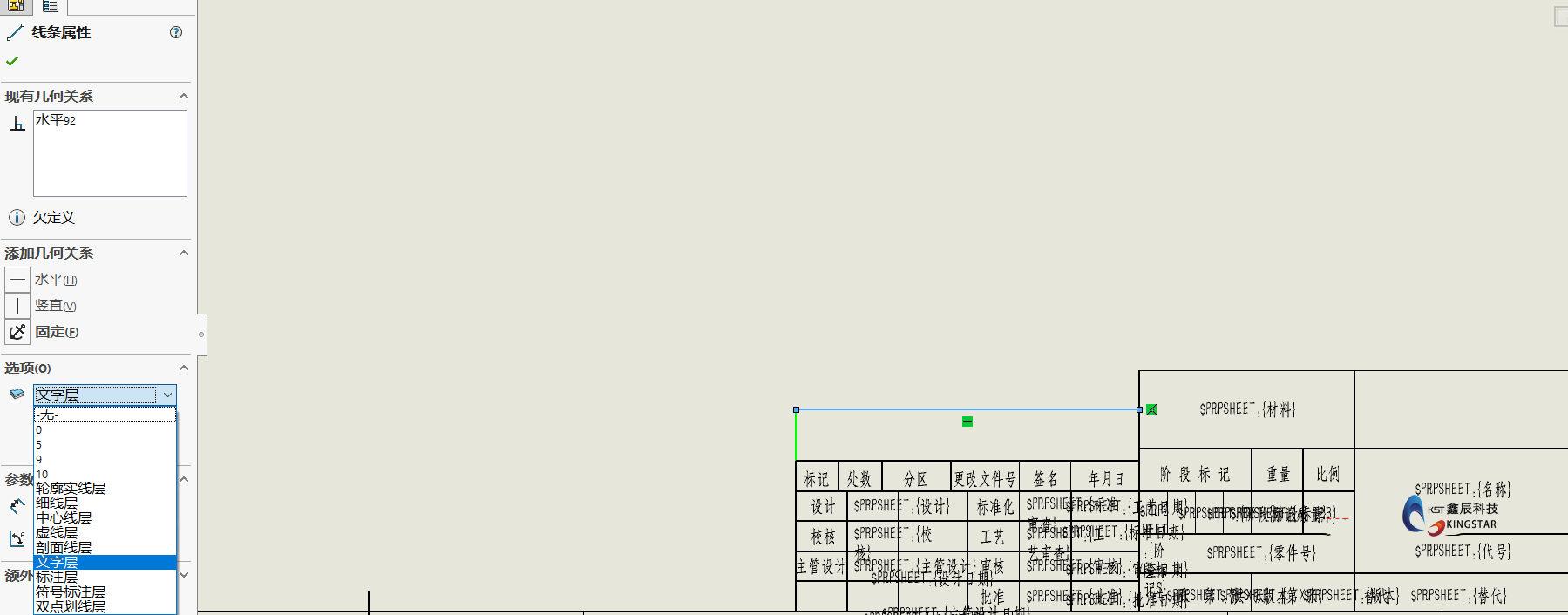
6. 图纸的图层,点击所需要的线选择编辑好的图层,或者自己编辑
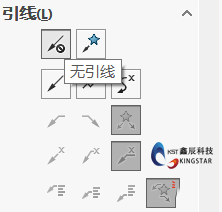
7. 链接单元格属性,在编辑图纸的界面下选择注解-注释,选择无引线。

8. 鼠标移动到单位格上,双击,然后在设计树内选择第二格链接到属性
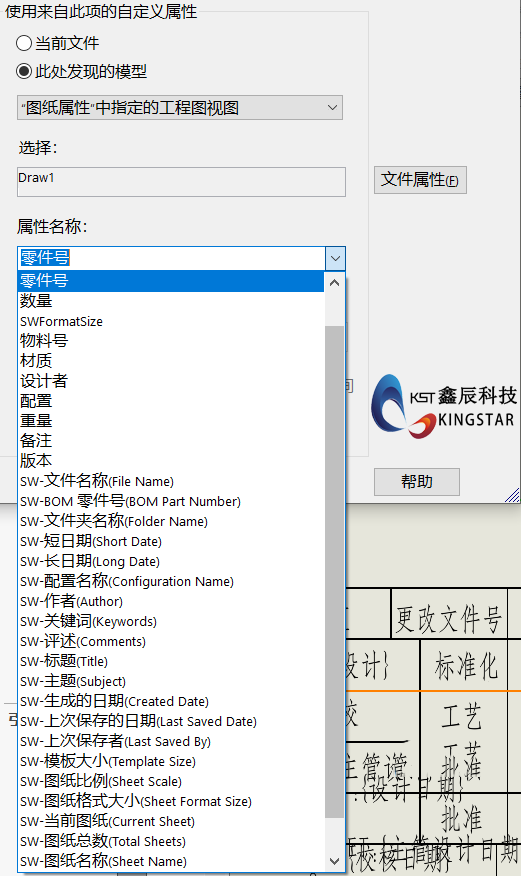
10. 连接成功后,显示如图中格式,然后点击右上角退出按钮
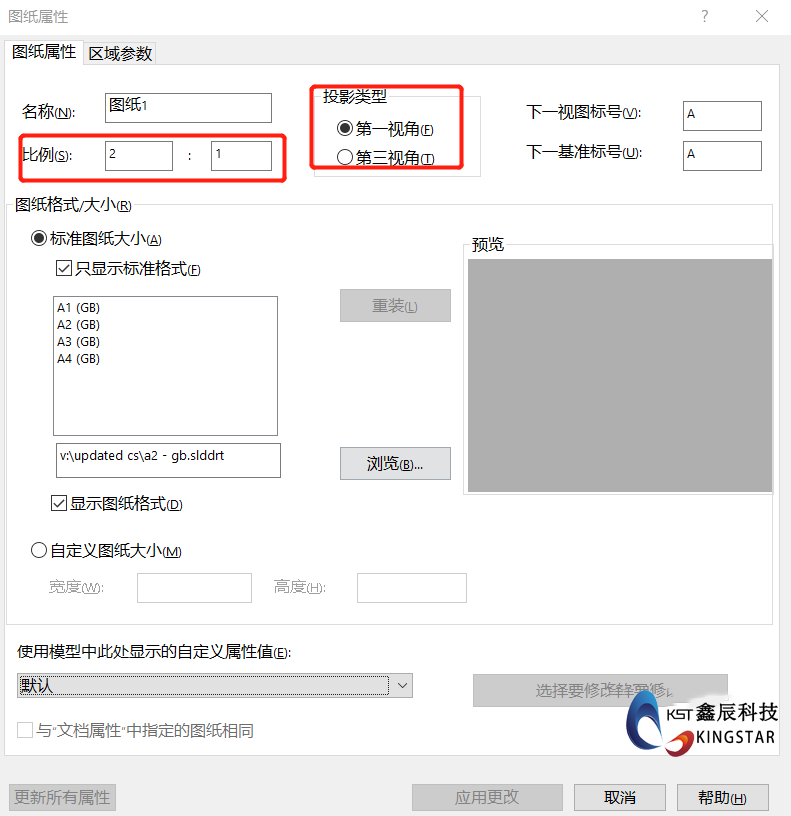
11. 模板的视角,右键点击图纸空属性,选择图纸比例和投影类型
12. 保存工程图模板,存在新文件夹里,文件名选择GB-A2
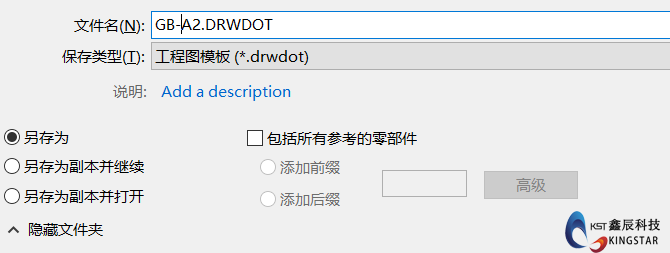
13. 模板位置的设置,工具-选项-文件位置-添加,添加模板文件所在的位置

注意:只寻找到文件夹一级,不要进文件内选择模板,否则是空白,点击确定。
14. 检测,文件-新建,GB-零件/GB-A2,这就已把模板设置好了
总结
模板的的建立可以让公司的标准化更加简单,产品数据的属性都是根据3D数据带过来的,可以随着数据变化而变化,不需要去手工设置。减少人工统计错位,人工统计时间,可以将设计、验证、修改等流程同步进行,最大的好处是缩短研发周期,降低成本
最新的solidworks产品详细参数、solidworks正版价格、solidworks 2022新功能、点击查询了解更多。